カート内の商品が複数ある場合、商品によって配送料を変えたいことがあります。
分割配送では、そのような複雑な配送料設定の手間を簡潔にします。
具体的には、出荷元による違いや、商品によって配送料率を変えたい場合、複数の配送パッケージに分割して配送料を計算することができるようになります。
配送パッケージを複数に分割
配送元が複数あったり、配送方法が異なる商品を同時に注文を受け付ける際に、それぞれ別々の料率で配送料を計算させることができます。
ただし、複数の配送先を設定することはできません。
活用事例
下記のような使い道があります。
- 複数の配送元からの発送
- 一部の商品を無料配送
- 実店舗受け取りのみの商品も同時決済(配送可能な物のみ配送するか、すべて実店舗で受け取るかを選択してもらう)
このように、配送方法・配送料を柔軟に設定することができます。
分割配送 の使い方
WooCommerce での配送料の基本的な設定方法
分割配送 を設定する前に、標準の WooCommerce にて、配送料の基本的な設定をしましょう。
この設定方法は、親プラグインである WooCommerce の配送設定のマニュアルを参照してください。
リンク先:WooCommerce 日本語化パッチ
※マニュアルでは[WooCommerce] > [設定] > [配送]タブに移動していますが、バージョンによっては[WooCommerce] > [設定] > [送料]タブにて設定となります。
配送パッケージの有効化
分割配送 を有効化する手順を解説します。
- [WooCommerce] > [設定] > [送料] > [パッケージ]に移動

- 「高度な配送パッケージを有効にする」にチェック
- [デフォルトのパッケージ名]を入力

- [変更を保存]をクリック
これで配送パッケージの有効化が完了しました。
[デフォルトのパッケージ名]は、作成したパッケージのいずれの条件にも一致しない商品が追加される、デフォルトパッケージの名前です。
デフォルトでは「Shipping」と表示されます。
配送パッケージの作成・配送条件の設定
ここでは、配送パッケージ(配送料を計算する際の枠)を作成する条件を設定します。
この条件に合致した時に配送パッケージが作られます。
- [WooCommerce] > [設定] > [送料] > [パッケージ]に移動
- [配送パッケージを追加]をクリック
- タイトルを入力
- 配送パッケージの配送条件を設定

- カート – 小計(手数料・送料を除くカート内の合計金額)、数量、(指定の)商品を含む、クーポン(注文時に使用されたクーポン)、重量、配送クラスを含む、カテゴリを含む
- ユーザーの詳細 – 郵便番号、市、州、国、ユーザーの役割
- 製品 – 幅、高さ、長さ、在庫、在庫状況
- [公開]もしくは[更新]をクリック
これで配送パッケージを作成する条件が設定できました。
この条件を満たした時に、顧客はこの配送パッケージを選択することができるようになります。
配送パッケージにどの商品を含めるのかを設定
分割された配送パッケージにどの商品を含めるのか、どの配送方法が使用できるのかなど、商品の条件を元に設定していく流れを解説します。
- 配送パッケージの設定画面に移動

- [パッケージ名]を入力(カート画面、決済画面に表示されます)
- 必要に応じて[配送方法を除外する]で配送方法を無効にする(指定した配送方法は配送パッケージで使用できなくなります)
- 配送パッケージに商品を追加する条件を選択

- [公開]もしくは[更新]をクリック
これで、配送パッケージにどの商品を含めるのかを設定できました。
配送パッケージに商品を追加する条件は、前の見出しで解説している「配送パッケージの作成・配送条件の設定」と同様に動作します。
プラグインなしでこのような設定をすることは非常に難しいです。
分割配送 を導入し、配送料に関する複雑な設定を簡単に行いましょう。
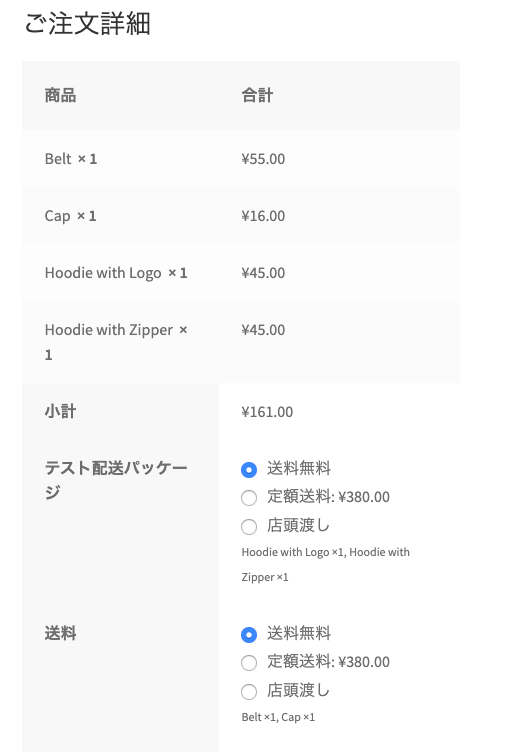
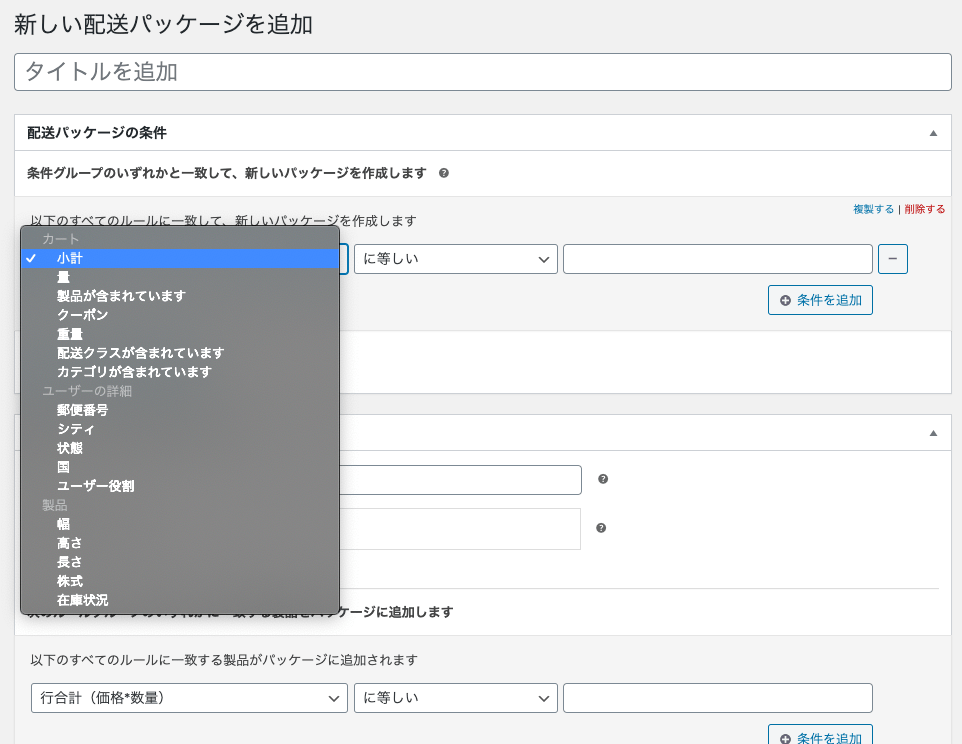
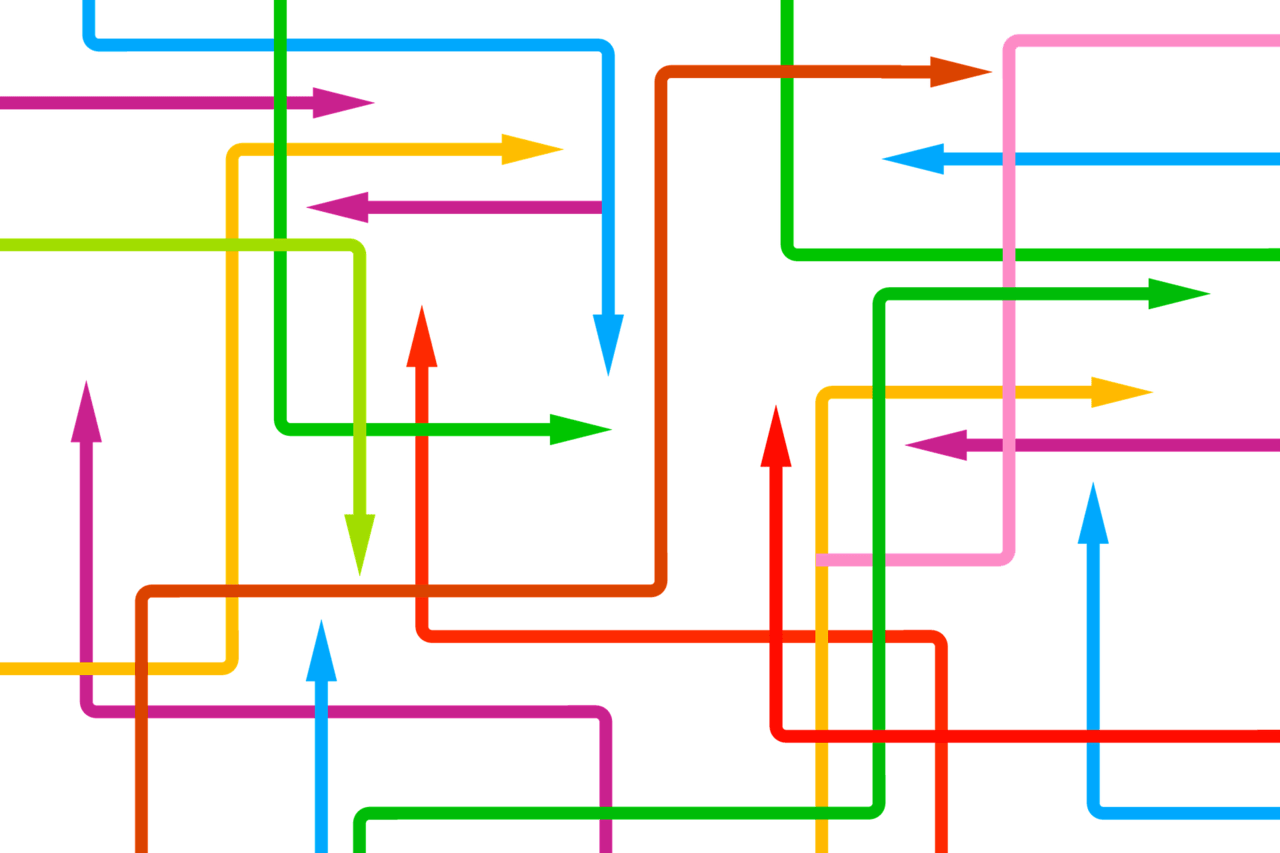





レビュー
レビューはまだありません。